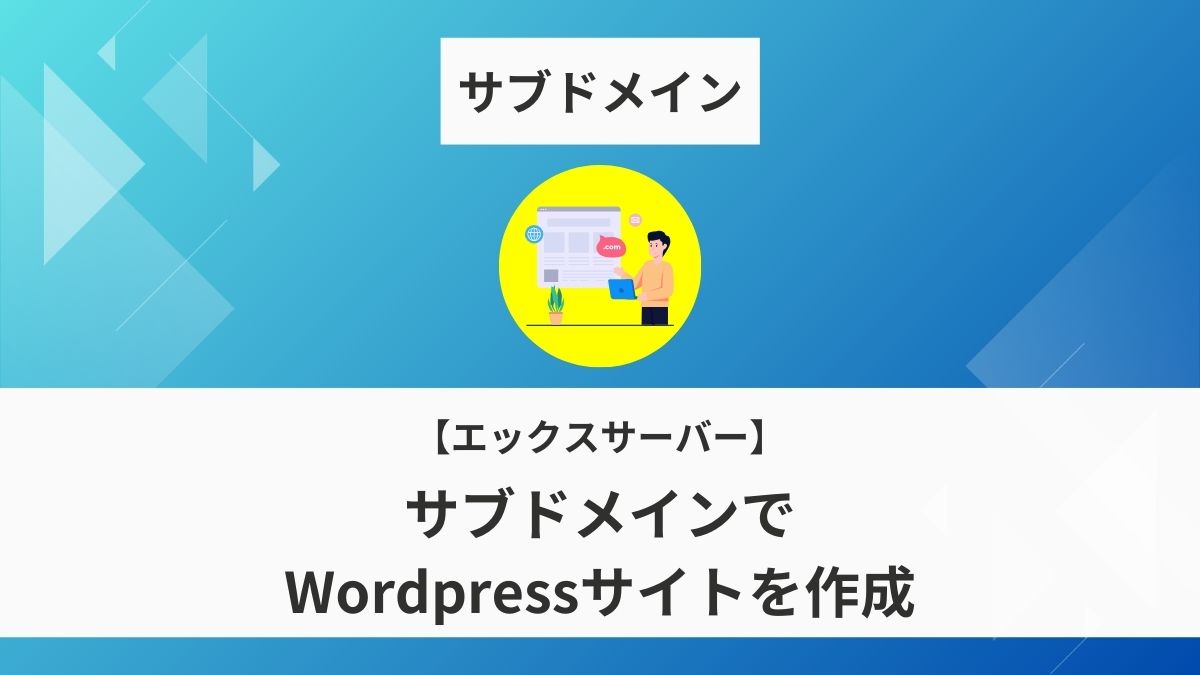サイト運営を始める際に、メインドメインだけでなくサブドメインを活用することで、複数のウェブサイトを効率的に一元管理が可能です。
サブドメインは、テーマやコンテンツごとにサイトを分けることができるため、運営がスムーズになります。
この記事では、初心者向けにエックスサーバーでサブドメインを作成し、WordPressでサイトを開設する手順を詳しく解説します。
また、サブドメインとは何か、どのような場面で効果的に活用できるのかについても説明していきます。
スポンサーリンク
サブドメインとは?その特徴と利点
「サブドメイン」という言葉は、サイト運営初心者には少し馴染みがないかもしれません。
しかし、その基本的な仕組みを理解すると、非常に便利なツールとして活用できます。
サブドメインの基本的な定義
サブドメインとは、メインドメインの前に付加される要素で、異なるウェブサイトを作成する際に利用されます。
例
メインドメイン:「example.com」
サブドメイン:「shop.example.com」や「blog.example.com」
これにより、異なるコンテンツを持つ複数のサイトを、1つのメインドメインの下で管理できるようになります。
サブドメインを使う場面とそのメリット
サブドメインを使うことで、特定のテーマや目的に応じてサイトを分けることが可能です。
例えば、企業のメインサイトに加えて、別途オンラインショップやブログを運営する場合、サブドメインを利用することで、メインドメインを維持しながらそれぞれのコンテンツを独立して管理できます。
サブドメインとメインドメインの関係
サブドメインはメインドメインと同じサーバー内に存在するため、リソースやセキュリティの面で密接な関係があります。
例えば、SSL証明書の適用やバックアップ設定をサブドメインにも反映させる必要があります。
これを怠ると、セキュリティ上の脆弱性が生じたり、サブドメインが正しく機能しない可能性があります。
エックスサーバーでサブドメインを作成する方法
エックスサーバーでのサブドメイン作成は、初心者でも簡単に行えます。
以下の手順に従って進めることで、スムーズにサブドメインを追加できます。
画面は新デザインでの説明になります。
まずエックスサーバーのサーバーパネルにログインします。
「パネルトップ」の画面にはエックスサーバーに登録してあるドメインが表示されます。
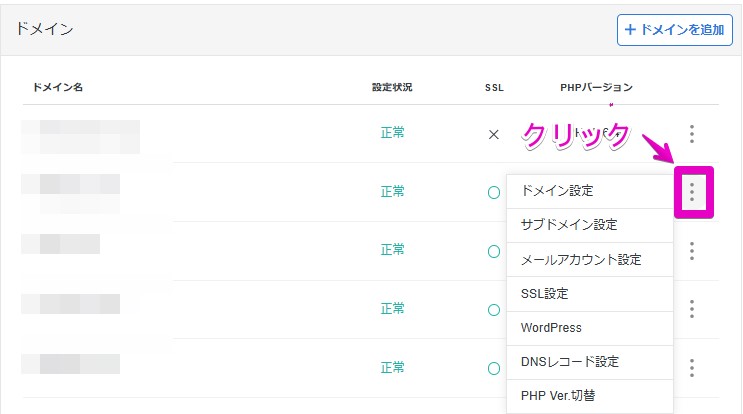
ドメインの項目から、サブドメインを作成したいドメインの横にある「・・・(縦)」をクリックすると、メニューが表示されるので「サブドメイン設定」をクリックします。
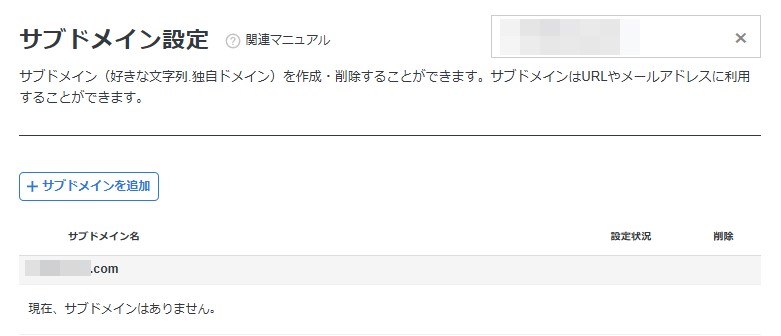
サブドメイン設定が表示されるので「+サブドメインを追加」をクリックします。
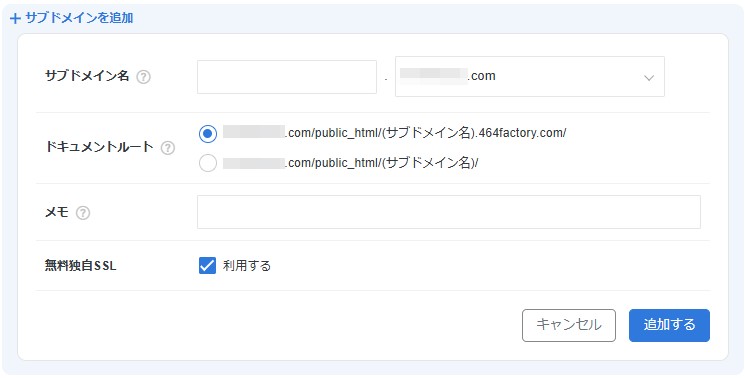
ここでサブドメインの設定を行います。
- 認定対象ドメイン:サブドメインを作成するドメイン
- サブドメイン名:お好きな文字列を入力
- ドキュメントルート:ホームページ用データのアップロード先を選択
- コメント:なしでOK
- 無料独自SSLを利用する:チェックを入れる
この手順を経て、すぐに新しいサブドメインが使用可能となります。
新規サブドメインが反映されるまでには、最大で1時間程度かかります。

サブドメイン設定画面で設定状況の確認ができます。
反映後、必要に応じて追加の設定やファイルのアップロードなどを行うことで、サブドメインの運営を開始できます。
サブドメインの削除方法
サブドメインの削除をする前に、サイトのデータファイルを移行して使う場合は、バックアップしておきましょう。
エックスサーバーのサーバーパネルにログインし、パネルトップにあるドメイン一覧から該当するドメインを探します。
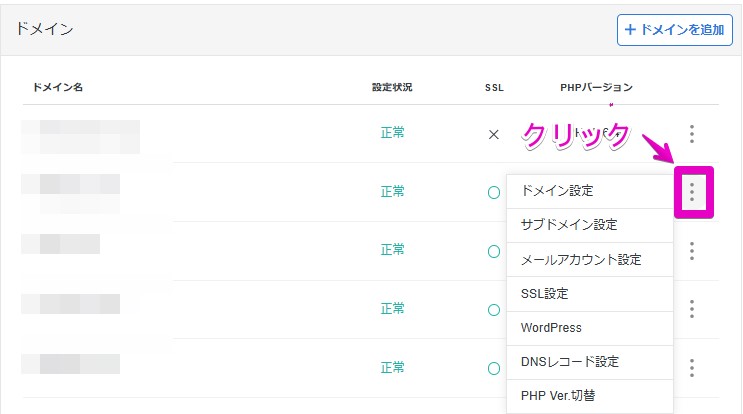
メインドメインの横にある「・・・(縦)」をクリックすると、メニューが表示されるので「サブドメイン設定」をクリックします。

サブドメイン設定画面で、サブドメイン一覧が確認できるので、削除したいサブドメインの欄にあるゴミ箱のアイコンをクリックすると削除できます。
WordPressをサブドメインで開設する方法
エックスサーバーでサブドメインを使ったWordPressサイトの作成は、手順としてサブドメインを先に作る必要があります。
サブドメインが反映されたら、WordPressのインストールを行います。
エックスサーバーのサーバーパネル画面左のメニューからWordPressをクリックします。
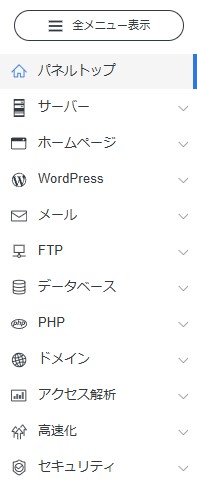
「Wordpress簡単インストール」をクリックします。
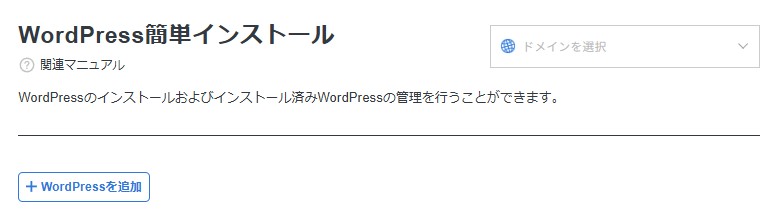
「+WordPressを追加」をクリックします。
必要事項を入力していきます。
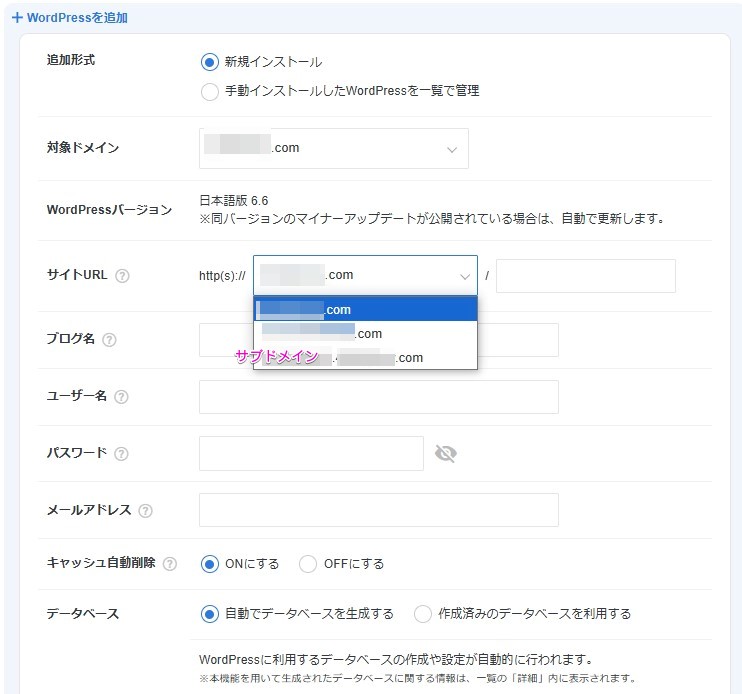
| 項目 | 内容 |
|---|---|
| 追加形式 | 手動インストール出ない場合「新規インストール」を選択 |
| 対象ドメイン | メインドメインを選択 |
| サイトURL | プルダウンから作成したサブドメインが選択できます。 |
| ブログ名 | 後から変更できます。 |
| ユーザー名 | ログインに使う名前を入力 |
| パスワード | ログインパスワードを入力 |
| メールアドレス | 通知を受け取るメールアドレス |
| キャッシュ自動削除 | わからなければONにする |
| データベース | 作成済みのデータベースを利用しない場合は自動生成を選択 |
| メモ | 任意 |
| テーマ | 決まっていなければCocoonがおすすめ |
| テーマオプション | 「子テーマをインストールする」が表示されたら、インストールするとデザインカスタマイズなどで便利です。 |
最後に「インストールする」を選択します。
ユーザー名やパスワードなど必要なことは別途メモしておきましょう。
まとめ
エックスサーバーでサブドメインを作成することは、初心者でも簡単に行える上、複数のコンテンツを効率的に管理するための有効な方法です。
サブドメインを活用することで、テーマごとのウェブサイト運営がスムーズになり、SEO対策にも役立ちます。
正しい手順と運用ポイントを押さえることで、より効果的なサイト運営が可能になります。